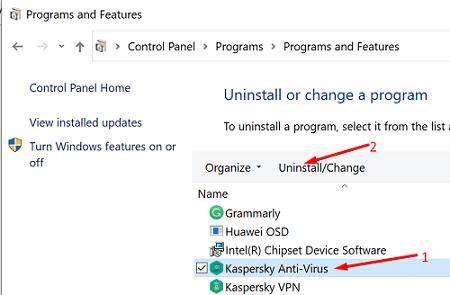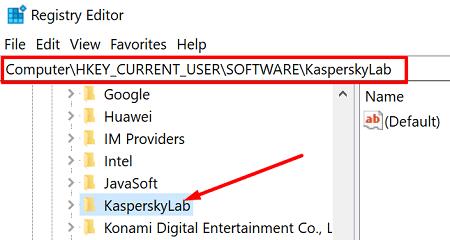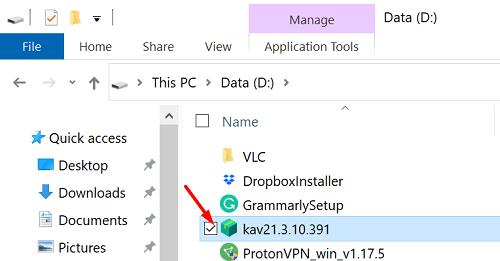Izbirate lahko med številnimi protivirusnimi rešitvami. Če niste zadovoljni s trenutnim delovanjem protivirusnega programa, ga lahko preprosto odstranite in preklopite na drugo varnostno rešitev . Toda nekatera trdovratna protivirusna orodja se lahko občasno spopadejo. Z drugimi besedami, pritisk na gumb Odstrani ni dovolj za odstranitev programa in morda boste morali izvesti vrsto dodatnih korakov, da boste opravili delo.
Kako trajno odstranim Kaspersky iz sistema Windows 10?
Odstranite protivirusni program z nadzorne plošče
Pojdite na nadzorno ploščo, kliknite Programi in izberite Programi in funkcije . Izberite Kaspersky Antivirus in pritisnite gumb Odstrani . Sledite navodilom na zaslonu, da dokončate postopek.
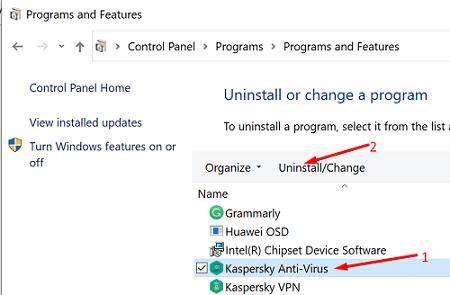
Uporabite urejevalnik registra
V iskalno vrstico Windows vnesite Regedit in pritisnite tipko Enter.
Nato pojdite na HKEY_CURRENT_USER\Software\KasperskyLab .
Izbrišite mapo programske opreme Kaspersky in zaprite urejevalnik registra.
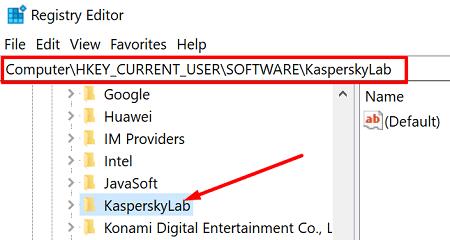
Izbrišite mapo AppData
Odstranite namestitveno mapo, ki jo je Kaspersky ustvaril v vašem računalniku, ko ste prenesli orodje. Pojdite na mesto, kjer ste namestili protivirusni program, in izbrišite namestitveno mapo.
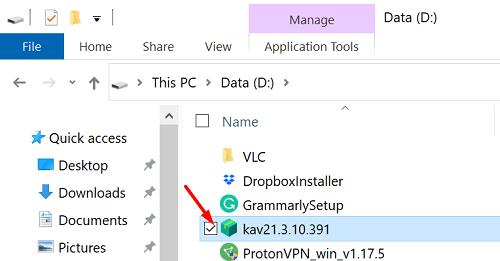
Ko sledite tem trem korakom, lahko znova zaženete računalnik in preverite, ali ste protivirusni program uspešno odstranili. Če ostanejo ostanki programske opreme, pojdite na naslednji korak.
Uporabite Kavremover
Kavremover je priročno orodje, ki samodejno odstrani trdovratne programe Kaspersky Lab. Preprosto bo izbrisal vse protivirusne datoteke Kaspersky iz vašega sistema. To vključuje podatke o licenci in nastavitve aplikacije. Zapišite svoj licenčni ključ in izvozite nastavitve aplikacije, če jih boste znova potrebovali.
Podjetje ne priporoča izvajanja Kavremoverja, razen če tako povedo inženirji za podporo. Če pa ste že vse poskusili in nič ni delovalo, lahko poskusite s Kavremoverjem .
Zaključek
Če povzamemo, če se Kaspersky Antivirus ne odstrani, odstranite program z nadzorne plošče in izbrišite mapo KasperskyLab iz urejevalnika registra. Če se težava ponovi, namestite Kavremover (kasperskyjev lasten odstranjevalec programske opreme). Pritisnite spodnje komentarje in nam sporočite, če vam je uspelo izbrisati Kaspersky Antivirus iz svojega računalnika.